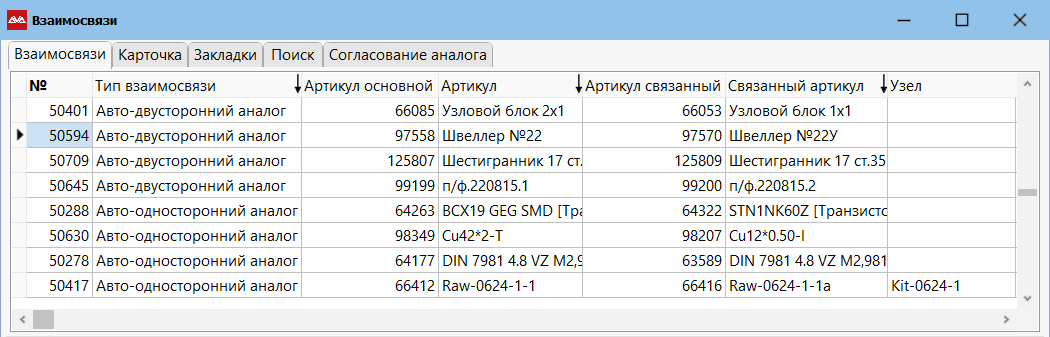По умолчанию в системе работает процедура согласования/утверждения аналогов. При необходимости ее можно отключить.
В системе применяются следующие типы взаимосвязей: «Авто-двухсторонний аналог», «Авто-односторонний аналог» и «Аналог».
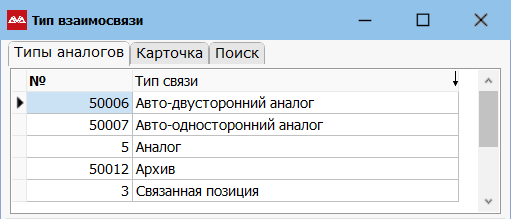
При применении «Авто» аналогов система сама будет вносить изменения в спецификацию (состав) изделия в заказе. Более того, если к производству изделия еще не приступили и по какой-то причине вдруг появился доступный оригинал, то система проведет обратную замену на оригинал. Все автоматические замены происходят до запуска ПЗ. После запуска ПЗ, при необходимости замены, пользуйтесь ручной заменой на аналог.
«Односторонние аналоги» — это когда А можно заменить на В, но обратно нельзя.
«Двухсторонние аналоги» — это когда можно заменять в обе стороны.
Просто «Аналог» — это значит, что система ничего не будет трогать и такую замену технологу нужно будет проводить самостоятельно. О том как это сделать, если ПЗ еще не запустили в работу, читайте тут. Если ПЗ уже запустили в работу, воспользуйтесь этой инструкцией.
«Архив». Если аналог больше не работает, его нужно не удалять, а указывать ему этот тип (чтобы оставалась история, что такой аналог был).
«Связанная позиция» используется не для аналогов, а для совершенно другого процесса.
Аналоги бывают узловые. Это значит, что А может быть аналогом для В, но только в определенном узле (полуфабрикате). В качестве узла можно указать «Постоянную часть».
Для занесения аналога позиционируйтесь в классификаторе на товарной позиции, для которой хотите занести аналог, перейдите в «Закладки»
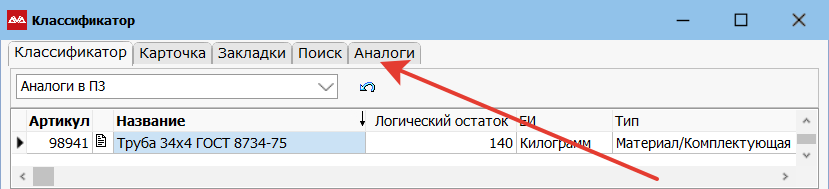
и выберите пункт «Взаимосвязи».
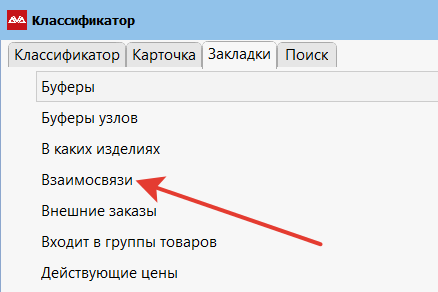
Система отобразит все взаимосвязи, где это наименование является «Оригиналом» или «Аналогом».
Занесите новую запись.
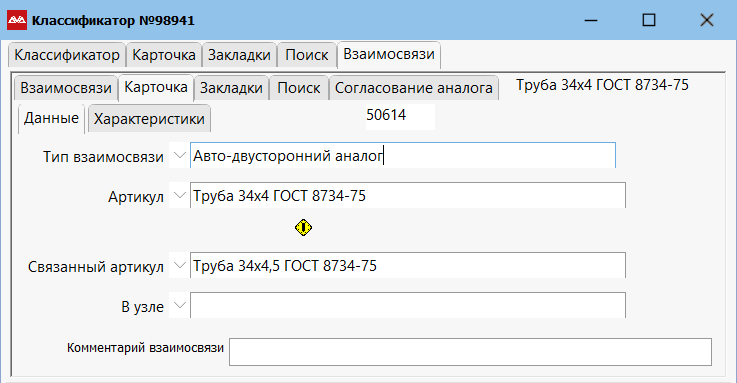
Укажите «Тип взаимосвязи». Затем нажмите на кнопку «Связанный артикул» и выберите аналог.
![]() С помощью этой кнопки можно поменять местами «Артикул» (оригинал) и «Связанный артикул» (аналог).
С помощью этой кнопки можно поменять местами «Артикул» (оригинал) и «Связанный артикул» (аналог).
Внимание!!! По умолчанию в системе включена (которую можно отключить) процедура согласования аналогов. Это значит, что аналог нужно еще утвердить. Заносят аналоги технологи или закупщики, а утверждают конструктора.
Если система заменила оригинал на аналог, то в позициях производственного задания эта комплектующая-аналог (материал) будет желтого цвета. А в колонке «Арт оригинала» будет написан артикул оригинала.

Так же в бланке ПЗ (отчет № 50282 «Производственное задание») в колонке «Оригинал» мы покажем артикул оригинала.

Принцип автоматической замены на аналоги:
Если параметр (50326) выключен, то сначала проверяется суммарный остаток оригинала на всех складах, с которых возможно его использование для производства. Если этого остатка хватает, то используется оригинал. Если суммарного остатка оригинала недостаточно, то проверяется суммарный остаток одного аналога и используется он, если его хватает. Если его тоже не хватает, то проверяется остаток другого аналога и так далее. Если не нашлось никакого аналога в достаточном количестве, то ПЗ не сформируется.
Если параметр (50326) включен, то сначала используется оригинал со склада цеха, если его не хватило, то используется аналог в цехе, далее — оригинал на других складах, аналог на других складах, оригинал в ПЗ/закупках, аналог в ПЗ/закупках.
Бывают ситуации, когда, например, деталь снята с производства. И в каждом дереве изделия, куда она входит, деталь нужно разом заменить на ее аналог.
Для замены в классификаторе встаем на деталь, помечаем ее пробелом, потом встаем на аналог (пробелом его не помечаем!!!!!!!!!) и запускаем пункт меню «Заменить в деревьях». Система во всех деревьях заменит деталь на ее аналог.
Например, Втулку № 1 нам везде нужно заменить на Втулку № 2. Идем в классификатор, находим через поиск наши втулки. Встаем на Втулку № 1 и помечаем ее пробелом. Затем устанавливаем курсор на Втулку № 2 и запускаем пункт меню «Заменить в деревьях».
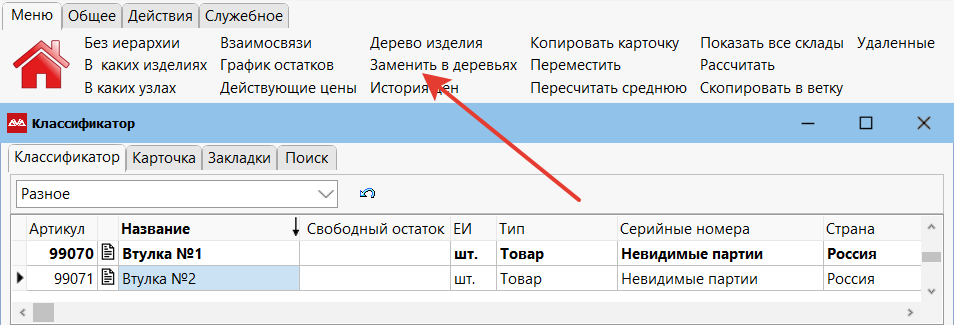
На вопрос: «Артикул (номер, наименование) будет заменен на артикул (номер, наименование). Это действие невозможно будет отменить. Продолжить?», отвечаем «Да».
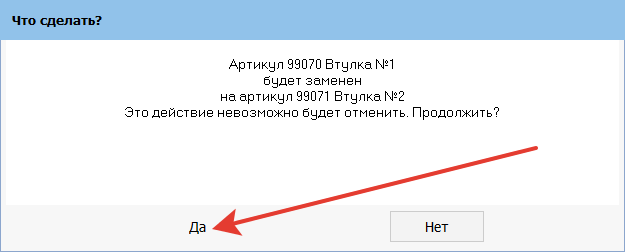
После этого в каждом дереве изделия, куда входила Втулка № 1, она будет заменена на Втулку № 2.
Пункт Главное меню → Управление классификатором → Взаимосвязи
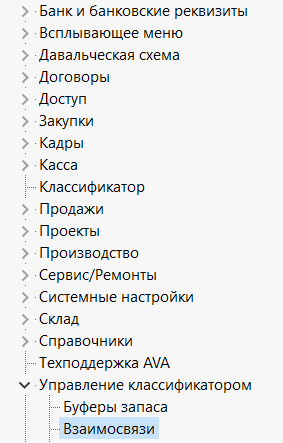
показывает список всех аналогов и связанных позиций занесенных в систему.